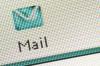เลเยอร์ใน Adobe Illustrator ช่วยให้คุณจัดระเบียบโครงการได้
ฟังก์ชัน Layers ใน Adobe Illustrator ช่วยให้คุณจัดระเบียบและแบ่งส่วนอ็อบเจ็กต์ต่างๆ ในกราฟิกของคุณได้ ในโครงการ Illustrator ที่ซับซ้อน หากคุณวางแต่ละอ็อบเจ็กต์ในเลเยอร์ที่แยกจากกัน คุณสามารถทำงานเฉพาะกับออบเจกต์นั้นและซ่อนอ็อบเจ็กต์ในเลเยอร์อื่นๆ คุณยังสามารถย้ายชั้นไปข้างหน้าหรือข้างหลังเพื่อวางไว้ข้างหลังอีกชั้นหนึ่ง หรือย้ายวัตถุในชั้นหนึ่งโดยไม่รบกวนชั้นอื่นๆ หากคุณได้สร้างเลเยอร์และย้ายหรือลบวัตถุในเลเยอร์ คุณสามารถลบเลเยอร์ที่ว่างเปล่าและไม่ได้ใช้ออกจากแผงเลเยอร์
ขั้นตอนที่ 1
เปิด Adobe Illustrator สร้างเอกสารใหม่หรือโหลดเอกสารที่มีอยู่จากเมนู "ไฟล์"
วีดีโอประจำวันนี้
ขั้นตอนที่ 2
คลิก "หน้าต่าง" แล้วคลิก "เลเยอร์" เพื่อเปิดแผงเลเยอร์
ขั้นตอนที่ 3
คลิกเลเยอร์ว่างในแผงเพื่อไฮไลต์ คลิกไอคอนถังขยะ "ลบการเลือก" ที่ด้านล่างสุดของแผงเลเยอร์เพื่อลบเลเยอร์
เคล็ดลับ
คุณสามารถกดปุ่ม "Ctrl" ค้างไว้แล้วคลิกหลายชั้นเพื่อเลือก จากนั้นลบทั้งหมดพร้อมกัน
คลิกไอคอน "Eyeball" ถัดจากเลเยอร์ในแผงเลเยอร์เพื่อซ่อนเลเยอร์โดยไม่ต้องลบ